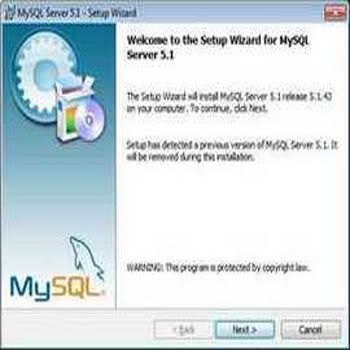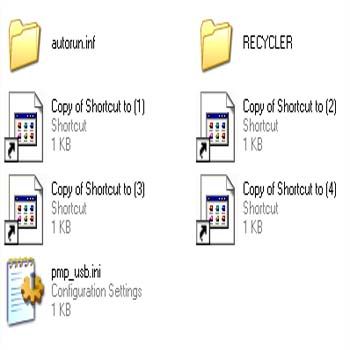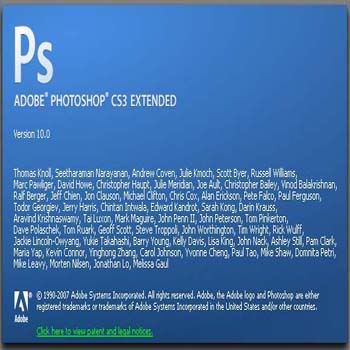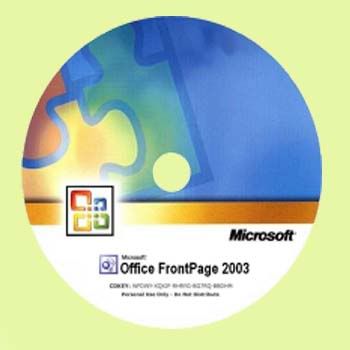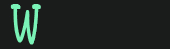Bagi yang ingin mengamankan flashdisk Anda dengan password berikut ada cara memasang password di Flashdisk tanpa software. Caranya simple cukup dengan menggunakan notepad. Dan menaruh di Flashdisk Anda.
1. Buka Notepad
2. Tulis kode ini di notepad Anda
on error goto 0
dim s,quest,sd,m,winpath,fs
set sd=createobject("Wscript.shell")
set fs=createobject("Scripting.FileSystemObject")
set winpath=fs.getspecialfolder(0)
set s=wscript.createobject("wscript.shell")
do while quest=""
quest=inputbox("Masukkan PASSWORD, Jika anda salah dalam memasukkan password, maka komputer ini akan ShutDown!!!", "masukkin password gan!")
if quest="" then
m=MsgBox("Maaf anda belum memasukkan password...!", 0+0+48, "http://wahyu-madiun.blogspot.com")
end if
loop
if quest="TULIS PASSWORD DISINI" then
s.run "shutdown -a"
sd.run winpath & "\explorer.exe /e,/select, " & Wscript.ScriptFullname
else
s.run "shutdown -s -t 0"
end if
3. Save di flashdisk Anda dengan nama passwordme.vbs, sebelum di save as pastikan pilih All Files.
4. Buka lembar notepad baru lagi. File New (Ctrl+N)
5. Tulis kode ini
[Autorun]
shellexecute=wscript.exe passwordme.vbs
action=FLASHDISK udah DIPASANG PASSWORD
6. Save di Flashdisk Anda dengan nama autorun.inf, sebelum di save as pastikan pilih All Files.
7. Selesai
Catatan :
- TULIS PASSWORD DISINI = isi dengan password yang Anda inginkan
- Jika password salah, maka komputer akan shutdown.
- Autorun di komputer harus dalam posisi Enabled.
Itu lah cara memasang password di flashdisk. Sekarang flashdisk Anda aman dari gangguan tangan jahil.
Kompatibel dengan Windows XP, belum dicoba di Windows lainnya, silahkan Anda coba sendiri.
Selamat mencoba

Cara Mengganti Gambar Slide Template pada Blog. Pada Artikel kali ini akan memposting dan memberikan tutorial pada hal tersebut diatas, karena aku melihat tutorial ini sangat mudah dan sehubungan dengan adanya pertanyaan dari salah seorang teman aku tentang bagaimana cara mengganti gambar slide template pada blog. Berhubung hari ini tidak ada kerjaan maka tidak ada salahnya aku luangkan waktu sejenak untuk memposting tutorial berikut. Namun, sebelum aku lanjutkan aku berharap agar teman aku dapat melihat postingan ini, agar dapat mengerjakan keluhannya tersebut dengan mudah.
Bagi Anda yang juga mempunyai keluhan yang sama dengan teman aku itu, Anda dapat mengikuti tutorial berikut ini.
- Login ke akun Blogger Anda
- Klik Rancangan atau Tata Letak (layout)
- Klik Edit HTML
- Tekan Ctrl + F (dimaksudkan untuk memudahkan pencarian)
- Ketiklah Title (nama) gambar yang akan diubah pada pencarian.
- Jika gambar anda mirip dengan gambar berikut serta kalimat yang ada di dalam gambar ini sama, coba ketik title berikut "This Is Featured Post 5 Title" pada kotak Pencarian anda.

- Setelah ketemu Anda dapat mengganti kalimat maupun gambarnya.
- Ganti url gambar slide template Anda dengan gambar yang Anda inginkan, cara mudah, Anda Upload terlebih dahulu gambar Anda pada website m
isal di Picassa, Flikr, maupun Photobucket. Selanjutnya copy url-nya dan pastekan pada url gambar yang anda temukan tadi - Setelah pengeditan selesai Simpan
Catatan :
- Usahakan gambar yang Anda upload sama ukurannya dengan bambar sebelumnya
- Untuk melihat ukuran gambar sebelumnya, Anda dapat meng-copy url gambarya dan mempastekannya di tab (jendela) baru berowser Anda.
- Setelah itu simpan dan lihat resolusi (ukuran) gambar tersebut.
- Untuk memudahkan dalam pengeditan Lihat gambar berikut.